虽然微软目前已经停止了xp系统的更新和维护,但由于习惯等原因,一些用户还是钟于XP系统,想要安装GHOST XP系统,那么我们如何安装ghost xp系统呢,别着急,下面小编就把ghost xp系统安装方法分享给大家。
如何安装ghost xp系统
1、下载xp系统镜像文件到C盘之外的磁盘分区,接着使用右键解压该文件出来。

2、解压后将其放入到D盘当中。

3、进入解压后的文件夹当中双击【安装系统.exe】打开我们的装机工具,在出现的页面中点击“还原分区”,路径选择我们解压完成后的路径,选择需要进行安装的位置,完成操作后点击确定。
电脑硬盘linux系统安装教程
想要给电脑安装linux系统体验,但是在网上下载了iso镜像系统文件后不知道linux系统安装方法怎么办?我们可以直接硬盘安装的方法实现,下面就教下大家硬盘安装linux系统镜像的方法.

4、在弹出的对话框中点击是,重启电脑开始执行还原系统的操作。
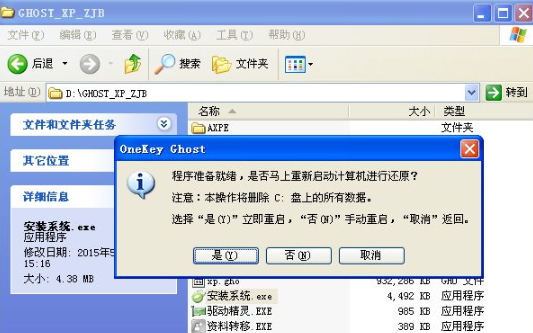
5、重启进入这个界面,就会开始xp系统解压到C盘的过程。

6、安装完成后再一次启动就会进入到新的操作系统页面啦。

以上就是如何安装ghost xp系统的操作步骤,希望能对大家有所帮助。
以上就是电脑技术教程《ghost xp系统安装步骤图解》的全部内容,由下载火资源网整理发布,关注我们每日分享Win12、win11、win10、win7、Win XP等系统使用技巧!msi电脑bios怎么恢复出厂设置
有网友在使用msi电脑的过程中,由于不小心进bios设置了一些操作导致电脑系统无法正常运行,因此想将msi电脑bios恢复出厂设置.那么msi电脑bios怎么恢复出厂设置?下面教下大家具体的操作方法.






